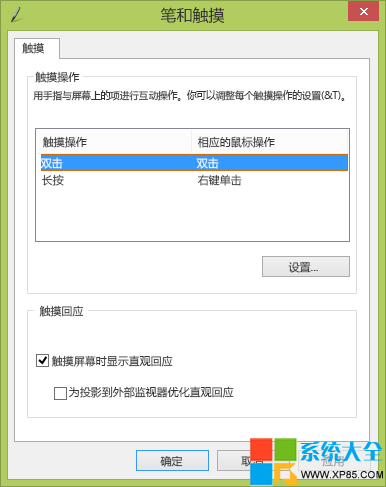使用Win8系统时觉得触摸屏幕灵敏度不够怎么办呢?下面小编就为大家介绍一下Win8系统如何调整触摸屏幕/触控笔感应精确度。
1.从屏幕右边缘向中间轻扫,然后点击“搜索”。(如果使用鼠标,则指向屏幕右上角,然后将鼠标指针向下移动,再单击“搜索”。)
2.在搜索框中输入“校准”,然后点击或单击“校准笔和触控输入的屏幕”,以打开“平板电脑设置”。
3.检查“显示”字段中显示的显示器是否与要校准的屏幕相匹配。
4.点击或单击“校准”,然后按照屏幕上的说明进行操作。
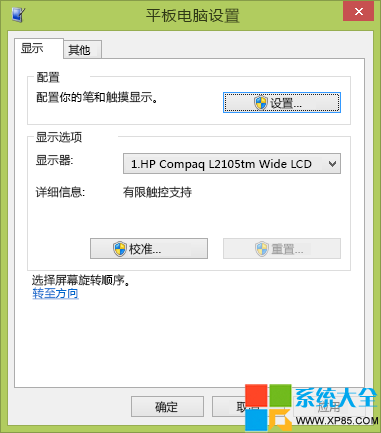
Q:如果我校准了笔和触摸设置,但现在无法再打开超级按钮,该怎么办?
如果你已经校准了触摸和笔设置,但从屏幕右侧向中间轻扫时并未显示超级按钮,这可能是由于在校准过程中屏幕边界被重置,因而 in8系统未能准确检测到屏幕边缘。 请尝试按以下步骤再次校准你的笔和触摸设置。
1.使用键盘快捷方式 Windows 徽标键 +C 打开超级按钮,然后点击或单击“搜索”。
2.在搜索框中输入“校准”,然后点击或单击“校准笔和触控输入的屏幕”,以打开“平板电脑设置”。
3.检查“显示”字段中显示的显示器是否与要校准的屏幕相匹配。
4.点击或单击“重置” 系统可能要求你提供管理员密码或确认你的选择。
5.如果重置笔和触摸设置不起作用,然后再次尝试校准,方法是:点击或单击“校准”,随后遵循屏幕上的说明进行操作。 为确保Win8系统可以准确检测到屏幕边缘,请在触摸校准点时略微向屏幕中心靠近一些。
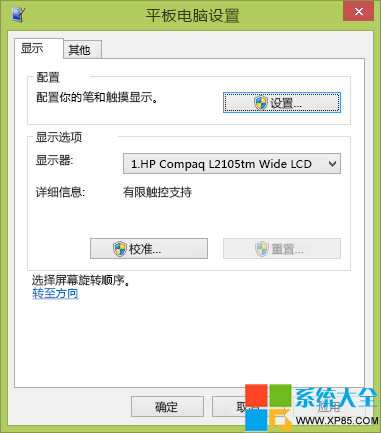
Q:如何将我的触控输入转到正确的屏幕?
如果你有两个监视器并且其中一个是触摸屏,则触控输入信号可能会混淆。 例如,触摸一个显示器将使光标在另一个显示器上移动。 要修复问题:
1.从屏幕右边缘向中间轻扫,然后点击“搜索”。(如果使用鼠标,则指向屏幕右上角,然后将鼠标指针向下移动,再单击“搜索”。)
2.在搜索框中输入“校准”,然后点击或单击“校准笔和触控输入的屏幕”,以打开“平板电脑设置”。
3.点击或单击“设置”,然后按照屏幕上的说明进行操作。
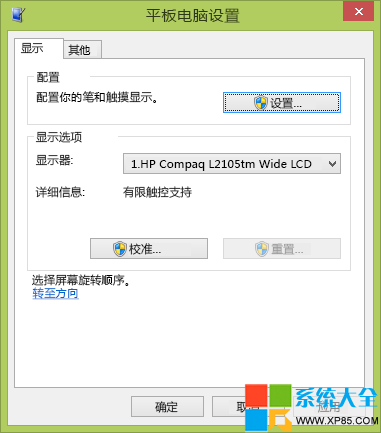
Q:如何更改我的笔和触摸操作?
更改某操作运行的速度、范围或持续时间的步骤:
1.从屏幕右边缘向中间轻扫,然后点击“搜索”。(如果使用鼠标,则指向屏幕右上角,然后将鼠标指针向下移动,再单击“搜索”。)
2.在搜索框中输入“笔和触摸”,然后点击或单击“笔和触摸”。
3.点击或单击要配置的操作,然后单击“设置”。
4.按照屏幕上的说明执行操作。